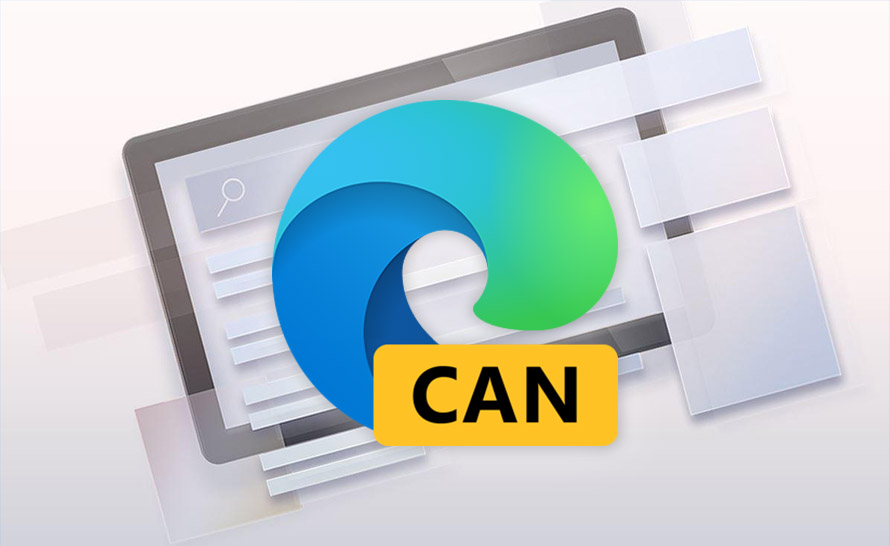Kiedy mamy zapisanych w przeglądarce wiele ulubionych, odnalezienie tego właściwego może być trudne. Z pomocą przychodzi nowa funkcjonalność w Microsoft Edge, która pozwala szybko wyszukać pożądany element na podstawie dowolnego fragmentu jego nazwy lub adresu URL. Sprawdzamy, jak to działa i w której wersji Edge można to znaleźć.
Dotychczas, aby wyszukiwać w Ulubionych, konieczne było kliknięcie przycisku "Zarządzaj ulubionymi" i przejście z wyszukiwaniem na nową kartę. By zmniejszyć ilość potrzebnych kliknięć i umożliwić przeprowadzenie całej akcji bez opuszczania bieżącej karty, Microsoft dodał pole wyszukiwania do wysuwanego menu Ulubionych. Zmiana jest już dostępna dla Insiderów w Edge Canary — kompilacja 90.0.782.0.
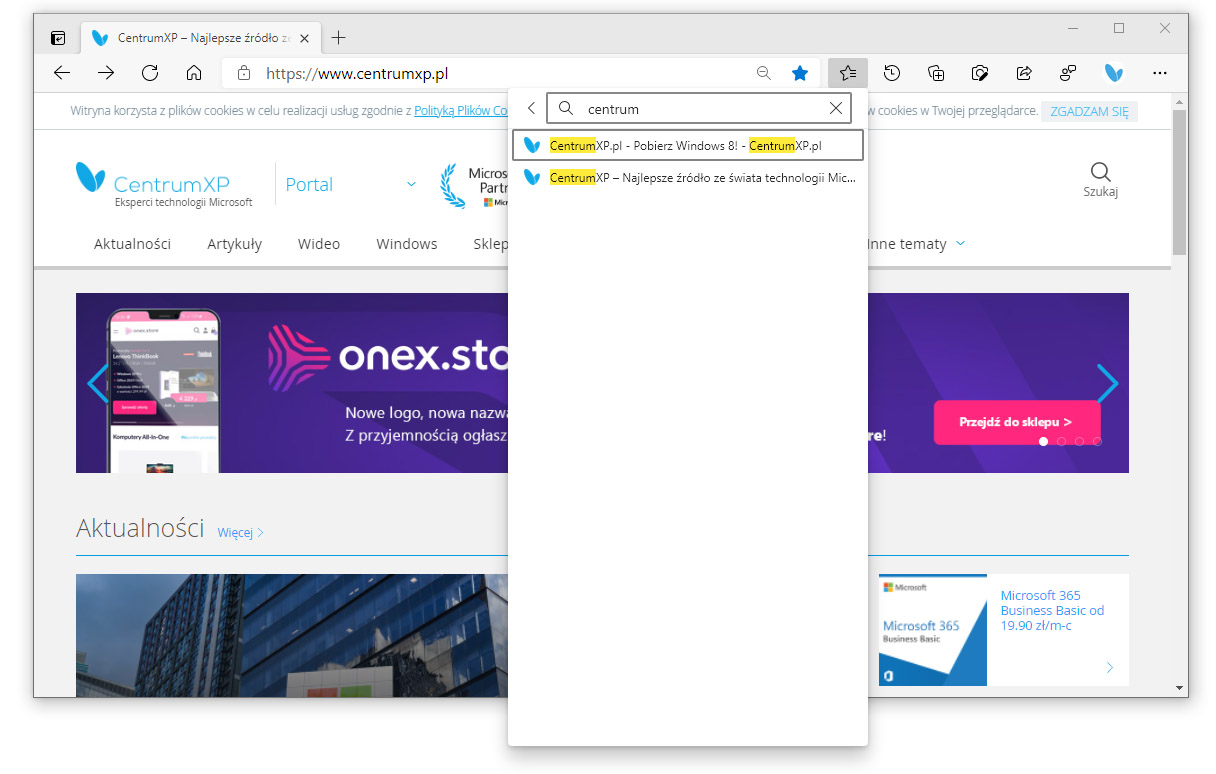
Aby wyszukiwać z tego miejsca, klikamy przycisk "Ulubione" obok paska adresu (albo wykonujemy skrót Ctrl + Shift + O), klikamy ikonę lupy ("Wyszukaj w ulubionych") i wpisujemy dowolny fragment nazwy/adresu w polu wyszukiwarki. Pod spodem pokażą się adekwatne wyniki. Gdy klikniemy któryś z nich lewym przyciskiem, strona otworzy się na aktualnej karcie. Wynik można też kliknąć pokrętłem myszy, aby otworzyć go na nowej karcie, albo prawym przyciskiem, by otworzyć menu kontekstowe z dodatkowymi opcjami, jak na przykład zmiana nazwy, edytowanie, kopiowanie linku, usuwanie czy otwieranie linku w oknie InPrivate.
Z naszych szybkich testów wynika, że wyszukiwarka działa bez zarzutu. Jeśli zostanie to potwierdzone w szerszej skali, to możemy liczyć, że funkcjonalność trafi niebawem do Edge Dev i Edge Stable.